Digikam/ChangeFormat/uk: Difference between revisions
(Created page with "center") |
(Created page with "Якщо ви виберете 16-бітову глибину кольорів, ви зможете зберегти ваші файли лише у форматах PNG і TIFF....") |
||
| Line 19: | Line 19: | ||
[[Image:Demosaic_uk.png|center]] | [[Image:Demosaic_uk.png|center]] | ||
Якщо ви виберете 16-бітову глибину кольорів, ви зможете зберегти ваші файли лише у форматах PNG і TIFF. JPEG можна буде скористатися лише у режимі 8-бітової глибини кольорів. | |||
<span class="mw-translate-fuzzy"> | <span class="mw-translate-fuzzy"> | ||
Revision as of 14:09, 10 July 2011
Пакетне перетворення ваших файлів цифрових негативів за допомогою digiKam
На основі дописів у блозі Мохамеда Маліка (Mohamed Malik), 21 лютого та 8 липня 2011 року
Маєте багато цифрових негативів, дані яких потребують перетворення у вживаніші формати?
Якщо ви користуєтеся digiKam, все буде дуже просто, — ви зекономите багато часу. Мало кому подобається обробляти кожне зображення окремо. Ми поговоримо про те, як перетворити всі зображення швидко і просто.
Позначте файли цифрових негативів і скористайтеся пунктом меню . У відповідь буде відкрито таке вікно:
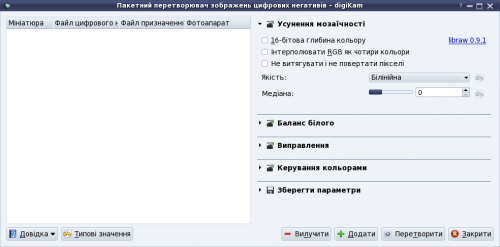
За допомогою майстра ви можете визначити такі параметри:
Усування мозаїчності — 8-бітові чи 16-бітові кольори
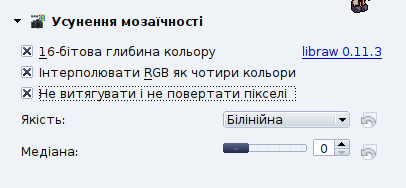
Якщо ви виберете 16-бітову глибину кольорів, ви зможете зберегти ваші файли лише у форматах PNG і TIFF. JPEG можна буде скористатися лише у режимі 8-бітової глибини кольорів.
- Баланс білого кольору
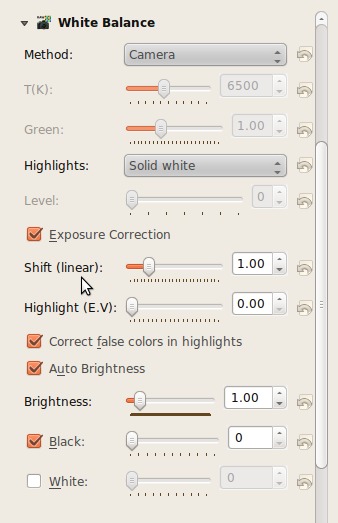
You can choose from the available white balance presets, select exposure correction and tweak a few other setting here.
Make corrections
- Виправлення експозиції, яскравість
- Усування шуму, виправлення хроматичної аберації
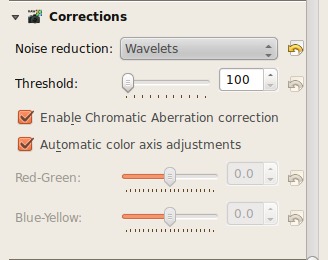
Specify the method of noise reduction and choose whether to apply Chromatic Aberration Correction.
- Керування кольорами
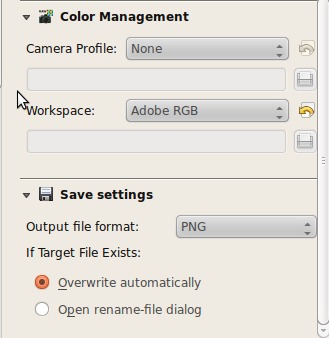
Finally you can choose whether you want to apply color management setting and choose your color space, whether Adobe RGB or sRGB.
Then select the output format and click convert
- Різноманітні формати виведення даних, зокрема PNG, JPEG, TIFF і PPM
Ви можете змінити значення будь-якого з параметрів. Після визначення ваших значень застосуйте їх до зображень натисканням кнопки . Решту роботи виконає digiKam.
